De regio die u in Windows selecteert is belangrijk. Sommige apps en gegevens gebruiken uw instellingen voor de regio-indeling om hun klok, datums en tijden aan te passen.
Wanneer u de weergavetaal van Windows instelt, worden de instellingen voor de regio-indeling gebaseerd op de taal en locatie die bij uw weergavetaal horen. In sommige gevallen bent u in een bepaalde regio gevestigd, maar wilt u dat uw apps en systemen een andere notatie gebruiken.
In dat geval kunt u handmatig een andere indeling selecteren in Windows. De onderstaande stappen laten zien hoe u dat kunt doen in Windows 11.
Regionale instellingen wijzigen in Windows 11
Klik met de rechtermuisknop op de Starktnop. Klik op Instellingen in het menu. Klik links op Tijd & taal en daarna op Taal & regio.
In de Regio instellingen kunt u handmatig een regio selecteren of de “aanbevolen” instelling behouden.
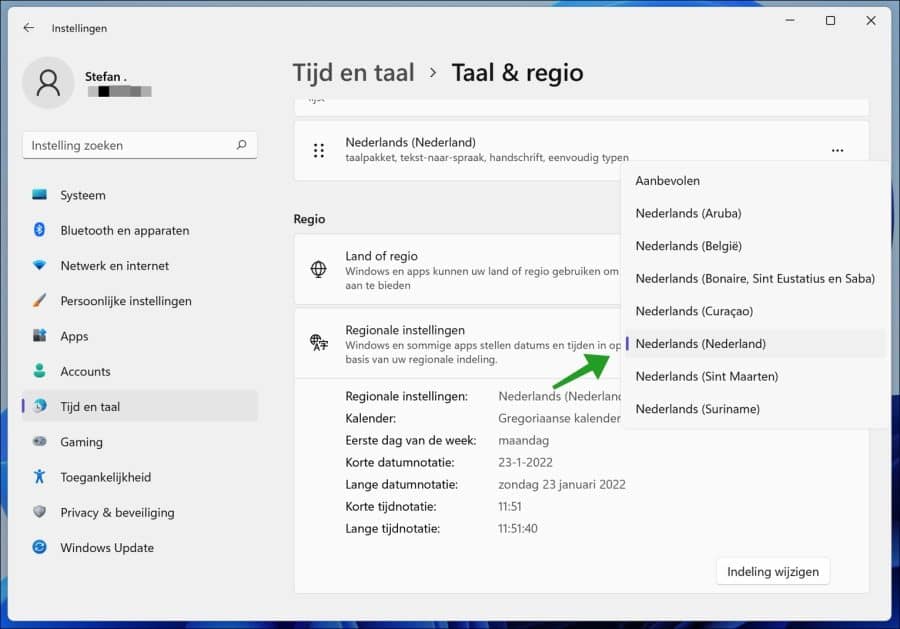
Na het aanpassen van de regionale instellingen moeten sommige apps opnieuw worden opgestart om de wijzigingen door te voeren in de instellingen.
U kunt ook op dezelfde Tijd & taal > Taal & regio, onder Verwante instellingen, klikken op Taalinstellingen voor beheerders.
Klik daarna op tabblad Notaties en wijzig notatie in de regio die het best past bij uw regionale instellingen.
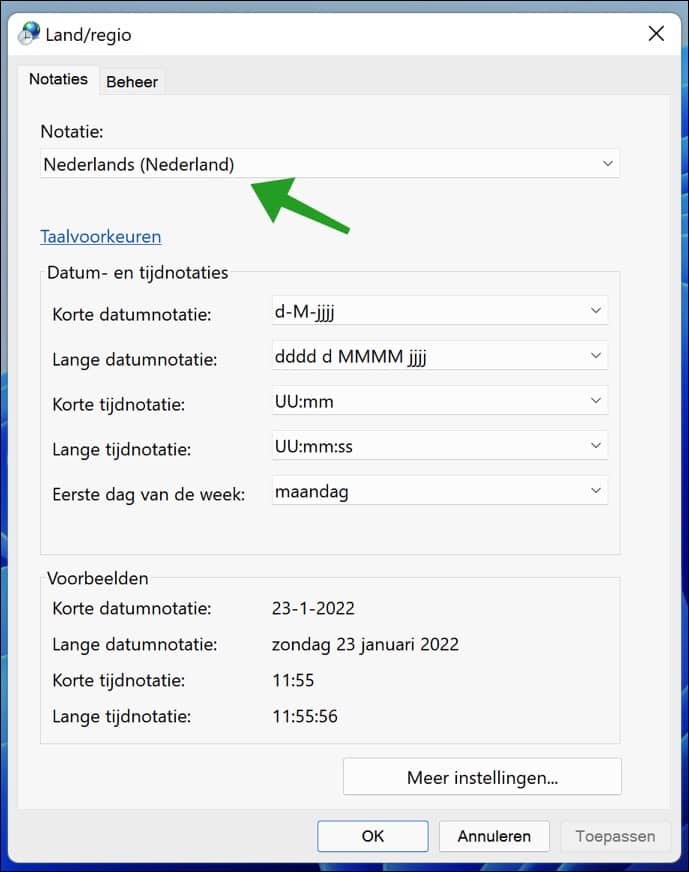
Lees ook: taalpakket installeren in Windows 11.
Ik hoop u hiermee geholpen te hebben. Bedankt voor het lezen!

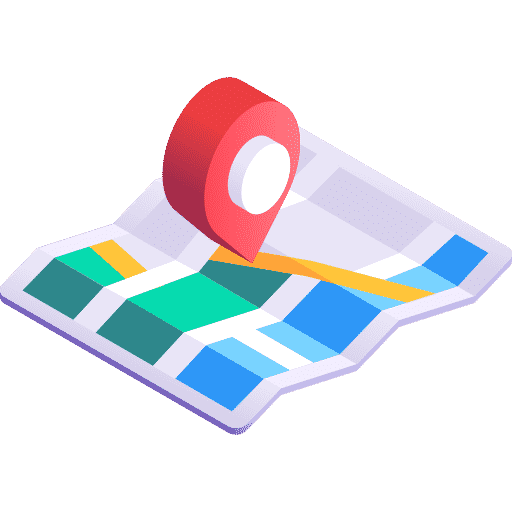
Nieuwsbrief
Ontvang de nieuwste PC tips iedere 2 weken in uw e-mailbox.Wij versturen nooit spam.
PC Tips overzicht
Al onze computertips overzichtelijk gesorteerd op categorieën.